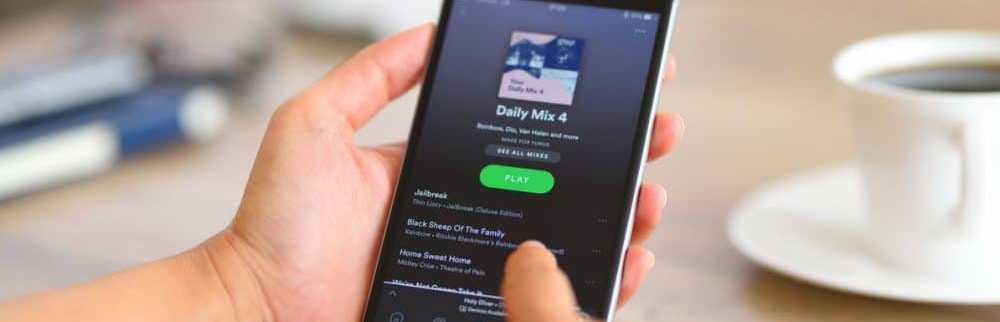Come disinstallare Windows 8 Developer Preview completamente

Microsoft Windows 8 Developer Preview promette di essere uno dei migliori sistemi operativi di Microsoft. La maggior parte degli utenti che stanno usando Window 8 Developer Preview hanno dato giudizi positivi per questo sistema operativo.
È stato segnalato che Windows 8 Developer Preview è stato scaricato 500.000 volte in meno di un giorno dalla sua uscita. E ormai, possiamo essere sicuri che ha superato il milione di marchi.
Windows 8 Developer Preview ha introdotto molte nuove funzionalità e concetti ed è compatibile con tutti i sistemi che sono compatibili con Windows 7. Per questo motivo, la maggior parte degli utenti dual boot Windows 8 Developer Preview con Windows 7.
Se per qualche ragione, vuoi disinstallare Windows 8, puoi seguire uno dei 2 metodi discussi di seguito:
Disinstallare Windows 8 usando l'opzione di avvio in msconfig.
1. Digitare msconfig nella ricerca iniziale e premi Invio.
2. Configurazione di sistema la scatola si aprirà. Passare a Scheda di avvio e selezionare Windows Developer Preview. Quindi fai clic su Elimina.
3. Fare clic su Applicare pulsante e quindi fare clic su ok.
4. Ora, devi solo formattare la partizione in cui hai installato Windows 8 Developer Preview e quindi puoi recuperare lo spazio sul disco. Per fare ciò, aprire la cartella Computer e fare clic con il tasto destro del mouse sull'unità su cui è stata installata. Seleziona Formato.

Disinstallare Windows 8 usando EasyBCD

1. EasyBCD è un'utilità gratuita che può essere utilizzata per disinstallare Windows 8 Developer Preview. Per questo, devi prima scaricare e installare EasyBCD applicazione su Windows 7.
2. Dopo aver installato EasyBCD, correre esso. Fare clic su Sì se richiesto dal Controllo di accesso utente
3. Ora, fare clic su Modifica menu di avvio pulsante. Verrà visualizzata la voce Windows Developer Preview. Selezionalo e clicca sul Elimina pulsante.
4. Apparirà un messaggio di conferma. Clicca su sì.
5. Ora, hai appena rimosso la voce di Windows 8 Developer Preview dal menu di avvio. Clicca su Simpostazioni predefinite e chiudi l'applicazione.
6. L'ultimo passaggio consiste nel formattare la partizione in cui è stato installato Developer Preview di Windows 8 per recuperare lo spazio sul disco.
Seguendo questi passaggi, avrai completamente disinstallato Windows 8 Developer Preview dal tuo computer.